2014.5 OPEL MOKKA phone
[x] Cancel search: phonePage 6 of 145

6IntroduzioneIntroduzioneInformazioni generali.....................6
Funzione di antifurto ......................7
Panoramica dei comandi ...............8
Uso .............................................. 14Informazioni generali
Il sistema Infotainment offre una tec‐
nologia d'avanguardia per l'intratteni‐
mento e l'informazione in auto.
La radio può essere utilizzata facil‐
mente registrando numerose stazioni
radio FM, AM e DAB (Digital Audio
Broadcasting) con i pulsanti di preim‐
postazione 1...6.
Al sistema Infotainment è possibile
connettere i dispositivi di memorizza‐
zione dati esterni, ad es. l'iPod, i di‐
spositivi USB o altri dispositivi ausi‐
liari, come fonti audio supplementari,
via cavo o mediante connessione
Bluetooth.
Mediante i comandi e i menù del si‐
stema Infotainment è possibile utiliz‐
zare le applicazioni smartphone ap‐
provate.
Inoltre il sistema Infotainment è do‐
tato di un applicazione per telefono
che consente un utilizzo comodo e si‐ curo del vostro cellulare nel veicolo.Facoltativamente il sistema Infotain‐
ment può essere azionato usando i
comandi sul quadro strumenti, i co‐
mandi sul volante o la funzione di ri‐
conoscimento del parlato.
Il design accurato dei comandi e la vi‐
sualizzazione razionale delle infor‐
mazioni consentono di controllare il
sistema in maniera semplice e intui‐
tiva.
Avviso
Il presente manuale descrive tutte le opzioni e le funzioni disponibili per i
vari sistemi Infotainment. Certe de‐
scrizioni, comprese quelle per le fun‐
zioni di menu e del display, potreb‐
bero non essere valide per il vostro
modello di veicolo, specifiche nazio‐ nali, equipaggiamento o accessori
particolari.
Page 15 of 145

Introduzione15
Spegnimento automatico
Se il sistema Infotainment è stato ac‐ ceso per mezzo della manopola X
quando l’accensione era disinserita,
si spegne automaticamente dopo 10 minuti.
Regolazione del volume
Ruotare la manopola X. L'imposta‐
zione corrente viene visualizzata in
una finestra a comparsa nella parte
bassa dello schermo.
All'accensione del sistema Infotain‐
ment, viene impostato il volume sele‐ zionato per ultimo, purché sia infe‐
riore al volume di accensione mas‐
simo.
Le seguenti impostazioni di volume
possono essere impostate separata‐
mente:
■ il volume massimo iniziale 3 21
■ il volume degli annunci sul traffico 3 21
■ il volume dei messaggi del naviga‐ tore 3 43.Volume automatico
Quando la regolazione automatica
del volume è attivata 3 21 il volume
si adatta automaticamente per com‐
pensare la rumorosità della strada e
del vento durante la guida.
Silenziamento
Premere il pulsante O (se è dispo‐
nibile il Mobile Phone portal: premere per alcuni secondi) per silenziare lesorgenti audio.
Per annullare il silenziamento: ruo‐
tare la manopola X VOL o premere di
nuovo il pulsante O (se è disponibile
il Mobile Phone Portal: premere per
alcuni secondi).
Limitazione del volume alle alte
temperature
Con temperature molto elevate all’in‐
terno del veicolo, il sistema Infotain‐
ment limita il volume massimo rego‐
labile. Se necessario, il volume viene abbassato automaticamente.Modalità di funzionamento
Lettori audio
Premere ripetutamente il pulsante SRCE per cambiare tra i vari menù
principali AM, FM, CD, USB, AUX,
Bluetooth o DAB.
Per descrizioni dettagliate di: ■ Lettore CD/MP3 3 32
■ Porta USB 3 35
■ Ingresso AUX 3 35
■ Audio Bluetooth 3 35
■ Radio AM 3 25
■ Radio FM 3 25
■ Radio DAB 3 30.
Navigazione
Premete il pulsante NAV per visualiz‐
zare la mappa dell'applicazione di na‐
vigazione.
Premete la manopola multifunzione per aprire un sottomenù con opzioni
per l'inserimento delle destinazione e la strutturazione di un percorso.
Per una descrizione dettagliata delle
funzioni del navigatore 3 42.
Page 35 of 145
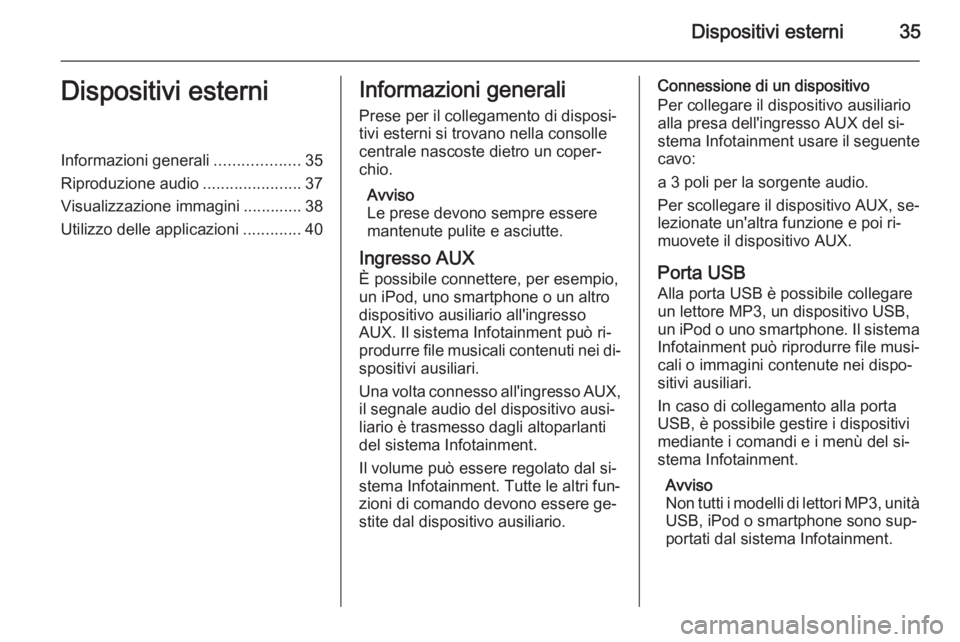
Dispositivi esterni35Dispositivi esterniInformazioni generali...................35
Riproduzione audio ......................37
Visualizzazione immagini ............. 38
Utilizzo delle applicazioni .............40Informazioni generali
Prese per il collegamento di disposi‐
tivi esterni si trovano nella consolle
centrale nascoste dietro un coper‐
chio.
Avviso
Le prese devono sempre essere
mantenute pulite e asciutte.
Ingresso AUX È possibile connettere, per esempio,
un iPod, uno smartphone o un altro
dispositivo ausiliario all'ingresso
AUX. Il sistema Infotainment può ri‐
produrre file musicali contenuti nei di‐ spositivi ausiliari.
Una volta connesso all'ingresso AUX,
il segnale audio del dispositivo ausi‐
liario è trasmesso dagli altoparlanti del sistema Infotainment.
Il volume può essere regolato dal si‐
stema Infotainment. Tutte le altri fun‐
zioni di comando devono essere ge‐
stite dal dispositivo ausiliario.Connessione di un dispositivo
Per collegare il dispositivo ausiliario
alla presa dell'ingresso AUX del si‐
stema Infotainment usare il seguente
cavo:
a 3 poli per la sorgente audio.
Per scollegare il dispositivo AUX, se‐ lezionate un'altra funzione e poi ri‐
muovete il dispositivo AUX.
Porta USBAlla porta USB è possibile collegare
un lettore MP3, un dispositivo USB,
un iPod o uno smartphone. Il sistema
Infotainment può riprodurre file musi‐
cali o immagini contenute nei dispo‐
sitivi ausiliari.
In caso di collegamento alla porta
USB, è possibile gestire i dispositivi
mediante i comandi e i menù del si‐
stema Infotainment.
Avviso
Non tutti i modelli di lettori MP3, unità
USB, iPod o smartphone sono sup‐
portati dal sistema Infotainment.
Page 36 of 145
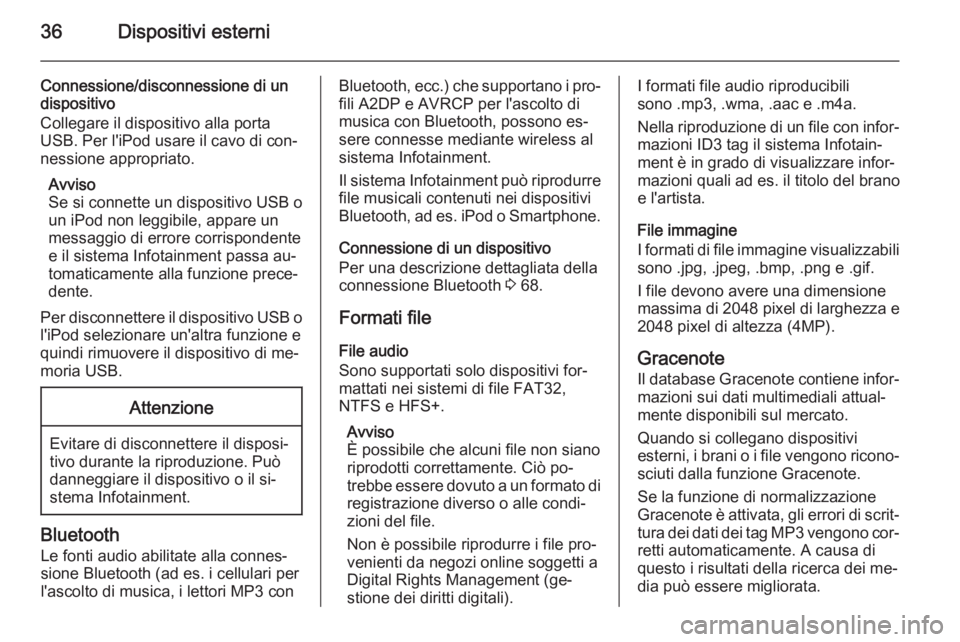
36Dispositivi esterni
Connessione/disconnessione di un
dispositivo
Collegare il dispositivo alla porta USB. Per l'iPod usare il cavo di con‐
nessione appropriato.
Avviso
Se si connette un dispositivo USB o
un iPod non leggibile, appare un
messaggio di errore corrispondente
e il sistema Infotainment passa au‐
tomaticamente alla funzione prece‐
dente.
Per disconnettere il dispositivo USB o l'iPod selezionare un'altra funzione e
quindi rimuovere il dispositivo di me‐
moria USB.Attenzione
Evitare di disconnettere il disposi‐
tivo durante la riproduzione. Può
danneggiare il dispositivo o il si‐
stema Infotainment.
Bluetooth
Le fonti audio abilitate alla connes‐
sione Bluetooth (ad es. i cellulari per
l'ascolto di musica, i lettori MP3 con
Bluetooth, ecc.) che supportano i pro‐
fili A2DP e AVRCP per l'ascolto di
musica con Bluetooth, possono es‐
sere connesse mediante wireless al
sistema Infotainment.
Il sistema Infotainment può riprodurre file musicali contenuti nei dispositivi
Bluetooth, ad es. iPod o Smartphone.
Connessione di un dispositivo
Per una descrizione dettagliata della
connessione Bluetooth 3 68.
Formati file File audio
Sono supportati solo dispositivi for‐
mattati nei sistemi di file FAT32,
NTFS e HFS+.
Avviso
È possibile che alcuni file non siano
riprodotti correttamente. Ciò po‐
trebbe essere dovuto a un formato di
registrazione diverso o alle condi‐
zioni del file.
Non è possibile riprodurre i file pro‐
venienti da negozi online soggetti a
Digital Rights Management (ge‐
stione dei diritti digitali).I formati file audio riproducibili
sono .mp3, .wma, .aac e .m4a.
Nella riproduzione di un file con infor‐ mazioni ID3 tag il sistema Infotain‐
ment è in grado di visualizzare infor‐
mazioni quali ad es. il titolo del brano
e l'artista.
File immagine
I formati di file immagine visualizzabili
sono .jpg, .jpeg, .bmp, .png e .gif.
I file devono avere una dimensione
massima di 2048 pixel di larghezza e
2048 pixel di altezza (4MP).
GracenoteIl database Gracenote contiene infor‐
mazioni sui dati multimediali attual‐
mente disponibili sul mercato.
Quando si collegano dispositivi
esterni, i brani o i file vengono ricono‐ sciuti dalla funzione Gracenote.
Se la funzione di normalizzazione
Gracenote è attivata, gli errori di scrit‐ tura dei dati dei tag MP3 vengono cor‐
retti automaticamente. A causa di
questo i risultati della ricerca dei me‐
dia può essere migliorata.
Page 40 of 145
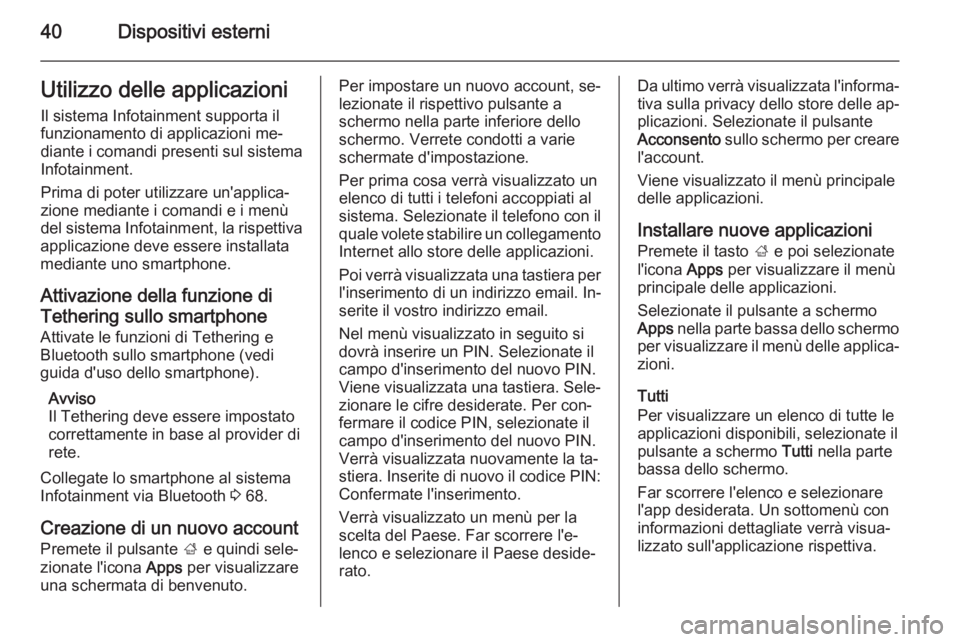
40Dispositivi esterniUtilizzo delle applicazioniIl sistema Infotainment supporta il
funzionamento di applicazioni me‐
diante i comandi presenti sul sistema
Infotainment.
Prima di poter utilizzare un'applica‐
zione mediante i comandi e i menù
del sistema Infotainment, la rispettiva
applicazione deve essere installata
mediante uno smartphone.
Attivazione della funzione di Tethering sullo smartphone Attivate le funzioni di Tethering eBluetooth sullo smartphone (vedi
guida d'uso dello smartphone).
Avviso
Il Tethering deve essere impostato
correttamente in base al provider di
rete.
Collegate lo smartphone al sistema
Infotainment via Bluetooth 3 68.
Creazione di un nuovo account Premete il pulsante ; e quindi sele‐
zionate l'icona Apps per visualizzare
una schermata di benvenuto.Per impostare un nuovo account, se‐
lezionate il rispettivo pulsante a
schermo nella parte inferiore dello
schermo. Verrete condotti a varie
schermate d'impostazione.
Per prima cosa verrà visualizzato un elenco di tutti i telefoni accoppiati alsistema. Selezionate il telefono con il
quale volete stabilire un collegamento Internet allo store delle applicazioni.
Poi verrà visualizzata una tastiera per l'inserimento di un indirizzo email. In‐
serite il vostro indirizzo email.
Nel menù visualizzato in seguito si
dovrà inserire un PIN. Selezionate il
campo d'inserimento del nuovo PIN. Viene visualizzata una tastiera. Sele‐
zionare le cifre desiderate. Per con‐
fermare il codice PIN, selezionate il
campo d'inserimento del nuovo PIN. Verrà visualizzata nuovamente la ta‐
stiera. Inserite di nuovo il codice PIN:
Confermate l'inserimento.
Verrà visualizzato un menù per la
scelta del Paese. Far scorrere l'e‐
lenco e selezionare il Paese deside‐ rato.Da ultimo verrà visualizzata l'informa‐
tiva sulla privacy dello store delle ap‐
plicazioni. Selezionate il pulsante Acconsento sullo schermo per creare
l'account.
Viene visualizzato il menù principale
delle applicazioni.
Installare nuove applicazioni Premete il tasto ; e poi selezionate
l'icona Apps per visualizzare il menù
principale delle applicazioni.
Selezionate il pulsante a schermo
Apps nella parte bassa dello schermo
per visualizzare il menù delle applica‐ zioni.
Tutti
Per visualizzare un elenco di tutte le
applicazioni disponibili, selezionate il
pulsante a schermo Tutti nella parte
bassa dello schermo.
Far scorrere l'elenco e selezionare
l'app desiderata. Un sottomenù con
informazioni dettagliate verrà visua‐
lizzato sull'applicazione rispettiva.
Page 63 of 145

Riconoscimento del parlato63
Supporto linguistico■ Non tutte le lingue disponibili per il display del sistema Infotainment
sono disponibili anche per il ricono‐
scimento vocale.
■ Se la lingua del display attualmente
selezionata non è supportata dal ri‐
conoscimento del parlato, il ricono‐ scimento del parlato non sarà di‐
sponibile.
In tal caso sarà necessario selezio‐
nare un'altra lingua per il display se si desidera controllare il sistema
Infotainment utilizzando i comandi
vocali. Cambiare la lingua del dis‐
play, vedi "Language" (lingua) nel
capitolo "Impostazioni del sistema"
3 22.
Inserimento dell'indirizzo per
destinazioni in paesi esteri
In caso vogliate inserire l'indirizzo di
una destinazione situata in un Paese
straniero mediante comando vocale,
dovete cambiare la lingua del display
Infotainment nella lingua del paese
straniero.Ad es. se il display è attualmente im‐
postato sull'inglese e volete inserire il
nome di una città situata in Francia,
dovete cambiare la lingua del display
in francese.
Eccezioni: Se volete inserire gli indi‐
rizzi in Belgio, potete a scelta modifi‐
care la lingua del display in francese
od olandese. Per indirizzi in Svizzera
potete a scelta modificare la lingua
del display in francese, tedesco o ita‐ liano.
Per cambiare la lingua del display,
vedi "Language" (lingua) nel capitolo
"Impostazioni del sistema" 3 22.
Ordine d'inserimento degli indirizzi di
destinazione
L'ordine nel quale le parti di un indi‐
rizzo devono essere inserite usando
il sistema di riconoscimento del par‐
lato dipende dal paese nel quale è si‐ tuata la destinazione.
Un esempio del rispettivo ordine d'in‐
serimento viene indicato dal sistema.Applicazione di passaggio
vocale
L'applicazione di passaggio vocale
del sistema Infotainment consente
l'accesso ai comandi di riconosci‐
mento del parlato sul vostro smart‐
phone. Leggere le istruzioni d'uso del proprio smartphone per verificare se
supporti tale funzione.
Utilizzo
Riconoscimento del parlato
integrato
Attivazione del riconoscimento
vocale
Avviso
Il riconoscimento del parlato non è
disponibile durante una telefonata
attiva.
Premere il pulsante w a destra del vo‐
lante.
L'impianto audio entra in silenzioso, il simbolo w sul display è evidenziato e
un messaggio vocale vi suggerisce di
pronunciare un comando.
Page 66 of 145

66Riconoscimento del parlato
Trovate ulteriori informazioni sul fun‐
zionamento nelle istruzioni d'uso del
vostro smartphone.
Regolare il volume dei prompt vocali Premete i pulsanti w o ─ a destra del
volante.
Disattivazione del riconoscimento del parlato con passaggio vocale
Premere il pulsante n a destra del
volante. La sessione di riconosci‐
mento del parlato termina.
Page 67 of 145
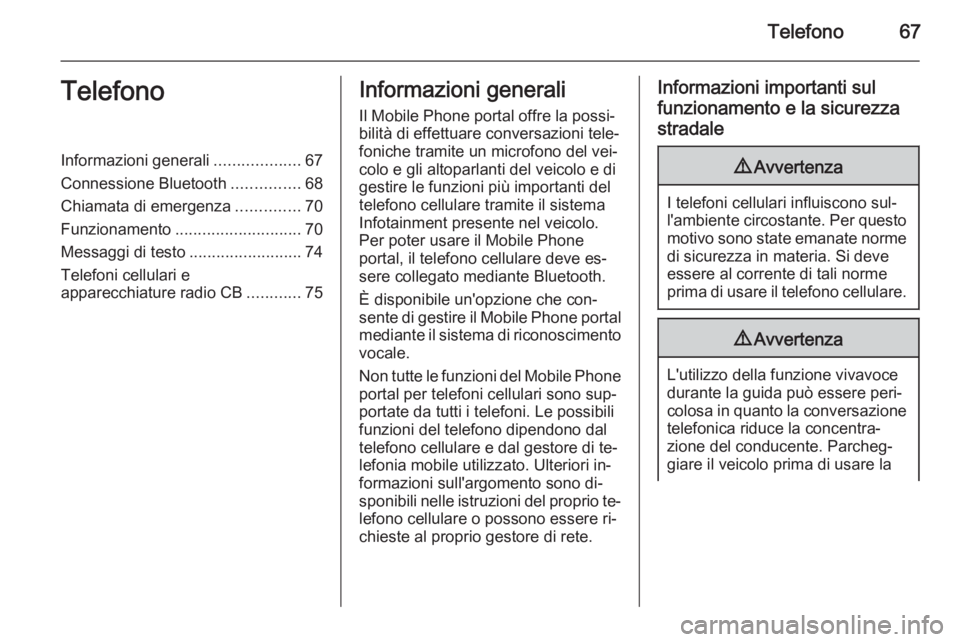
Telefono67TelefonoInformazioni generali...................67
Connessione Bluetooth ...............68
Chiamata di emergenza ..............70
Funzionamento ............................ 70
Messaggi di testo .........................74
Telefoni cellulari e apparecchiature radio CB ............75Informazioni generali
Il Mobile Phone portal offre la possi‐
bilità di effettuare conversazioni tele‐
foniche tramite un microfono del vei‐
colo e gli altoparlanti del veicolo e di
gestire le funzioni più importanti del
telefono cellulare tramite il sistema Infotainment presente nel veicolo.
Per poter usare il Mobile Phone
portal, il telefono cellulare deve es‐
sere collegato mediante Bluetooth.
È disponibile un'opzione che con‐
sente di gestire il Mobile Phone portal
mediante il sistema di riconoscimento
vocale.
Non tutte le funzioni del Mobile Phone portal per telefoni cellulari sono sup‐
portate da tutti i telefoni. Le possibili
funzioni del telefono dipendono dal
telefono cellulare e dal gestore di te‐
lefonia mobile utilizzato. Ulteriori in‐
formazioni sull'argomento sono di‐
sponibili nelle istruzioni del proprio te‐
lefono cellulare o possono essere ri‐
chieste al proprio gestore di rete.Informazioni importanti sul
funzionamento e la sicurezzastradale9 Avvertenza
I telefoni cellulari influiscono sul‐
l'ambiente circostante. Per questo motivo sono state emanate norme
di sicurezza in materia. Si deve
essere al corrente di tali norme
prima di usare il telefono cellulare.
9 Avvertenza
L'utilizzo della funzione vivavoce
durante la guida può essere peri‐
colosa in quanto la conversazione telefonica riduce la concentra‐
zione del conducente. Parcheg‐
giare il veicolo prima di usare la